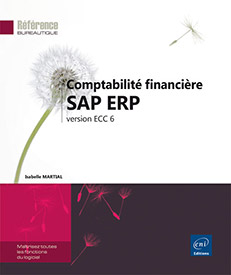Réaliser les opérations de clôture
Introduction
SAP met à votre disposition plusieurs outils pour vous permettre de réaliser votre clôture mensuelle ou annuelle. Afin de préparer votre bilan, vous pourrez ainsi :
-
Réévaluer les postes non soldés ou les soldes des comptes généraux gérés en devise étrangère.
-
Analyser le compte d’attente EM/EF utilisé lors de la réception de marchandises et l’enregistrement de factures. Vous devez vous assurer que ce compte est rapproché et que les postes non soldés correspondent à des factures non parvenues ou à des charges constatées d’avance.
-
Comptabiliser vos écritures d’abonnement.
-
Comptabiliser vos écritures de provisions et les contre-passer en masse le premier jour du mois suivant.
-
Passer la dotation aux provisions des créances douteuses.
-
Reclasser les dettes et créances d’après leur durée résiduelle.
-
Transférer les comptes fournisseurs d’immobilisation sur le compte général approprié 404*.
Réévaluer les opérations en devises étrangères
Lancez la transaction FAGL_FC_VAL.
Dans le menu standard SAP, vous pouvez utiliser la commande :
Gestion comptable - Comptabilité financière - Comptes généraux - Traitement périodiques - Clôture - Evaluer - Evaluation devise étrangère (nouvelle)
Saisissez le code société, la date d’arrêté des comptes et la méthode d’évaluation :
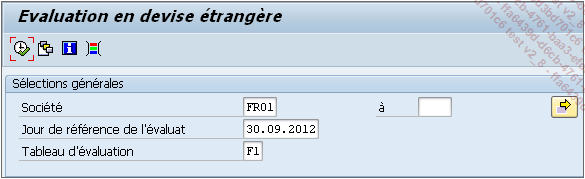
-
Société : saisissez le ou les codes sociétés à sélectionner.
-
Jour de référence de l’évaluat : saisissez la date de référence pour la sélection des postes non soldés et des soldes de comptes de bilan à cette date. Le taux de change repris est le taux de change saisi à cette date.
-
Tableau d’évaluation : sélectionnez le tableau d’évaluation. Ce tableau détermine le groupe de ledgers et la méthode d’évaluation utilisée.
-
Normes IAS-IFRS : les gains et les pertes de change latents sont comptabilisés en produits ou en charges à la date d’arrêté.
-
Normes locales françaises : les réévaluations se font en deux étapes : les pertes et les gains latents sont d’abord comptabilisés au bilan par un ajustement des dettes et créances. Puis, seule la perte latente de change est comptabilisée en charges en provision pour risque.
Dans notre exemple, les tableaux d’évaluation F1 et F2 permettront la comptabilisation selon les normes locales du PCG français dans le groupe de ledger 1L. Le tableau d’évaluation IF permettra la comptabilisation selon les normes comptables IAS-IFRS dans le groupe de ledger 0L.
Dans l’onglet Ecritures, saisissez les options de saisie des écritures de réévaluation :
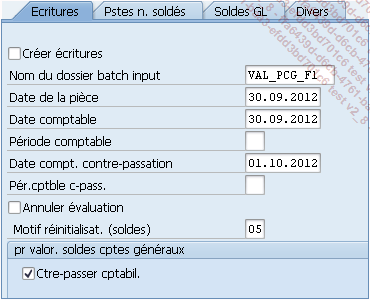
-
Créer écritures : cochez cette option si vous souhaitez créer le batch-input des pièces comptables.
-
Nom du dossier batch input : saisissez le nom du dossier à créer. Cette zone est libre, saisissez un nom que vous retrouverez dans la liste des dossiers batch-input.
-
Date de la pièce : saisissez la date de pièce de l’écriture de réévaluation.
-
Date comptable...
Gérer les comptes d’attente EM/EF
Afin de gérer et d’analyser au mieux les écritures comptabilisées sur le compte d’attente EM/EF, nous vous conseillons d’effectuer régulièrement un rapprochement automatique du compte et une mise à jour des commandes d’achat.
La dernière étape consiste à reclasser les factures comptabilisées sans réception de marchandises dans le compte de charges constatées d’avance. Les réceptions non facturées restent quant à elles dans le compte de factures non parvenues. Le même programme permet également de comptabiliser la TVA sur facture non parvenues.
Effectuer le rapprochement automatique
Lancez la transaction F.13.
Dans le menu standard SAP, vous pouvez utiliser la commande :
Gestion comptable - Comptabilité financière - Comptes généraux - Traitements périodiques - Rapprochement automatique - Sans valeur prédéfinie de la devise de rapprochement
Suivez les étapes de gestion décrites dans le chapitre Traiter les pièces comptables - Effectuer un rapprochement automatique.
Renseignez d’abord les critères de sélection : le code Société et l’Exercice comptable puis les données suivantes :

-
Sélectionner cptes gén. : cochez cette option pour sélectionner les comptes généraux gérés en postes non soldés.
-
Comptes généraux : saisissez le compte d’attente EM/EF.
-
Trait.spéc.cptes EM/EF : cochez cette option pour effectuer un lettrage des comptes EM/EF en fonction de la commande et du poste de la commande.
Cochez l’option Test pour simuler le lancement.
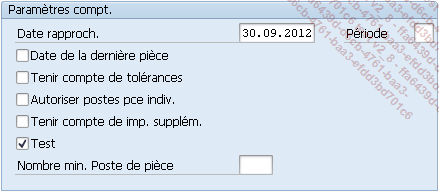
Cliquez sur l’outil  pour exécuter la transaction en test.
pour exécuter la transaction en test.
Le système affiche la liste des pièces sélectionnées :
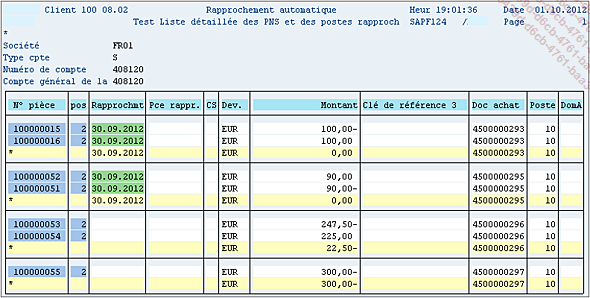
Les postes lettrables apparaissent en vert.
Cliquez sur l’outil  pour revenir à l’écran
précédent.
pour revenir à l’écran
précédent.
Décochez l’option Test et relancez la transaction en réel en cliquant
sur l’outil  .
.
Le système affiche la liste des pièces comptabilisées :
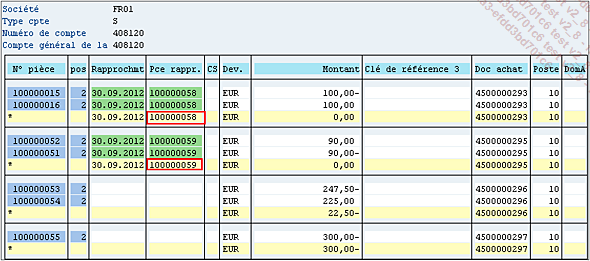
Le programme de rapprochements automatiques des comptes EM/EF sera souvent planifié en job quotidien par votre...
Gérer des écritures de régularisation
Les écritures de régularisation vous permettent de comptabiliser des écritures avec une date de contre-passation planifiée. Ces écritures sont contre-passées en masse à la date de contre-passation indiquée. Cette transaction est donc très utile pour comptabiliser vos écritures de clôture périodique et de les contre-passer le premier jour du mois suivant.
Saisir des écritures de régularisation
Vous souhaitez saisir une provision pour dépréciation de votre portefeuille des valeurs mobilières de placement.
Lancez la transaction FBS1.
Dans le menu standard SAP, vous pouvez utiliser la commande :
Gestion comptable - Comptabilité financière - Comptes généraux - Traitements périodiques - Clôture - Evaluer - Saisir pièce de régularisation
Cette transaction se présente comme la saisie d’une pièce classique.
Renseignez les données d’en-tête de la pièce comptable :
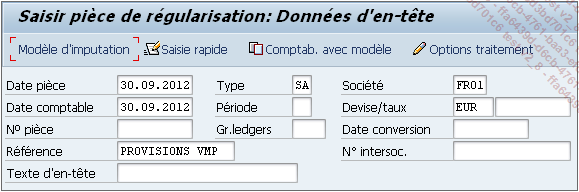
-
Date pièce : saisissez la date de pièce de l’écriture de provision.
-
Date comptable : saisissez la date comptable de l’écriture de provision.
-
Gr.ledgers : saisissez éventuellement le groupe de ledgers si l’écriture de provision n’est valable que pour une norme comptable.
-
Type : saisissez le type de pièce.
-
Société : saisissez le code société.
-
Devise/taux : saisissez la devise de l’écriture de provision.
-
Référence : saisissez éventuellement une référence pour l’écriture de provision.
-
Texte d’en-tête : saisissez éventuellement le texte d’en-tête de la pièce comptable.
Dans la section Ecriture inverse, saisissez le motif et la date de contre-passation :
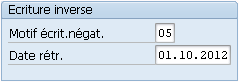
-
Motif écrit.négat. : saisissez le motif de contre-passation. Le motif standard 05 permet une écriture négative à la date comptable saisie dans la zone Date rétr..
-
Date rétr. : saisissez...
Lancer les écritures d’abonnement
Comptabiliser les écritures d’abonnement
Vous avez saisi vos écritures d’abonnement comme indiqué dans le chapitre Comptabilité générale - Définir une écriture périodique. Vous souhaitez lancer leur comptabilisation périodiquement.
Lancez la transaction F.14.
Dans le menu standard SAP, vous pouvez utiliser la commande :
Gestion comptable - Comptabilité financière - Comptes généraux - Traitements périodiques - Ecritures périod. - Exécuter
Saisissez les critères de sélection des écritures d’abonnement :

-
Société : saisissez le code société des pièces périodiques.
-
Numéro de pièce : saisissez les numéros des pièces périodiques.
-
Exercice comptable : saisissez l’année fiscale de création des pièces périodiques.
Dans la section Sélections générales, renseignez les critères supplémentaires des pièces périodiques à sélectionner :
-
Type de pièce : saisissez le type de pièce utilisé lors de la création des pièces périodiques.
-
Date comptable : saisissez la date comptable des pièces périodiques.
-
Date de saisie : saisissez la date de saisie des pièces périodiques.
-
Numéro de référence : saisissez les numéros de référence des pièces périodiques. Ce numéro de référence correspond à la zone Référence de l’en-tête de pièce.
-
Opération de référence : saisissez les opérations de référence des pièces périodiques. Ce code identifie une opération. Les principales opérations de référence sont :
BKPF : opération venant de la comptabilité financière.
MKPF : opération venant du module de gestion des articles.
RMPR : opération venant du contrôle de facture logistique.
VBRK : opération venant du module d’administration des ventes.
TRAVL : opération venant du module des déplacements...
Évaluer les dépréciations des créances clients
Lorsque le recouvrement d’une créance devient incertain, en partie ou en totalité, la créance est transférée sur un compte collectif de clients douteux pour son montant TTC. Une dépréciation doit ensuite être comptabilisée pour la perte probable de la créance, cette dépréciation est calculée sur le montant HT de la créance. Lorsque la créance devient irrécouvrable, elle sort de l’actif et une perte définitive de la créance est comptabilisée.
Les règles comptables groupe peuvent vous imposer de comptabiliser une provision forfaitaire pour dépréciation des créances en retard de paiement. Cette provision forfaitaire est comptabilisée dans ce cas dans le groupe de ledgers dédié à l’évaluation groupe.
Transférer manuellement une créance en douteux
Vous souhaitez transférer une créance en douteux, pour cela, vous utilisez la transaction de saisie avec rapprochement.
Lancez la transaction F-30.
Dans le menu standard SAP, vous pouvez utiliser la commande :
Gestion comptable - Comptabilité financière - Clients - Ecriture - Autres - Transfert avec rapprochement
Suivez les étapes de saisie décrites dans le chapitre Traiter les pièces comptables - Saisir une écriture avec rapprochement.
Renseignez les données d’en-tête de pièce :
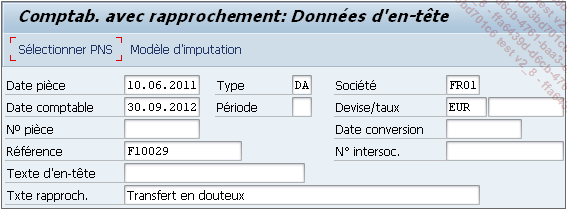
-
Date pièce : saisissez la date de la pièce d’origine transférée.
-
Date comptable : saisissez la date comptable du transfert en douteux.
-
Type : saisissez le type de pièce à utiliser.
-
Société : saisissez le code société.
-
Devise : saisissez la devise de la pièce d’origine.
-
Référence : saisissez la référence de la pièce d’origine.
-
Texte d’en-tête : saisissez éventuellement une description de l’opération dans l’en-tête de pièce.
-
Txte rapproch. : saisissez le texte à reprendre dans les postes rapprochés.
Sélectionnez l’option Transfert avec rapprochement.

Dans la section Premier poste de la pièce, renseignez le compte client...
Effectuer le transfert et le tri des dettes et créances
Afin de compléter votre arrêté comptable, vous devez reclasser vos dettes et créances selon leur durée résiduelle et reclasser les dettes fournisseurs d’immobilisation sur le compte approprié.
Pour rappel, lors de la saisie de vos factures fournisseurs d’immobilisations, vous devez cocher l’option Cd.invest. afin de pouvoir reclasser le compte collectif centralisateur fournisseurs de biens et services sur le compte fournisseurs d’immobilisations.
Dans une transaction standard :
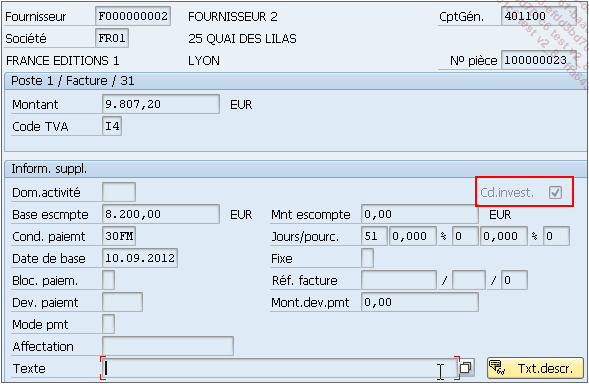
Dans une transaction enjoy :
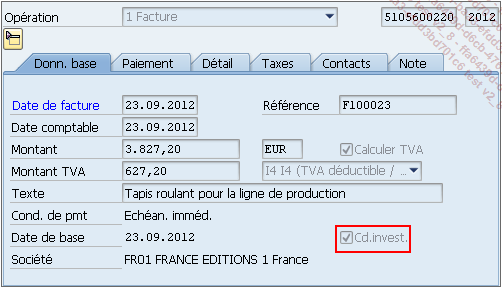
Lancez la transaction FAGLF101.
Dans le menu standard SAP, vous pouvez utiliser une des deux commandes suivantes :
Gestion comptable - Comptabilité financière - Clients - Traitements périodiques - Clôture - Transférer - Grille/reclassement (nouveaux)
Gestion comptable - Comptabilité financière - Fournisseurs - Traitements périodiques - Clôture - Transférer - Grille/reclassement (nouveaux)
Renseignez les options relatives à la méthode de tri à utiliser ainsi que les options suivantes :
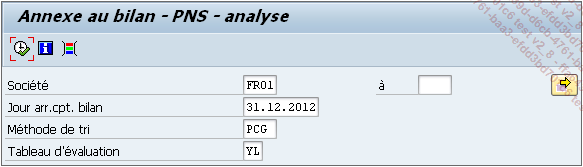
-
Société : saisissez les codes société à gérer.
-
Jour arr.cpt. bilan : saisissez la date d’arrêté comptable.
-
Méthode de tri : saisissez la méthode de tri à utiliser et créée pour votre société.
-
Tableau d’évaluation : saisissez le tableau d’évaluation correspondant à la règlementation comptable que vous souhaitez gérer.
Dans l’onglet Ecritures, renseignez les options de comptabilisation :
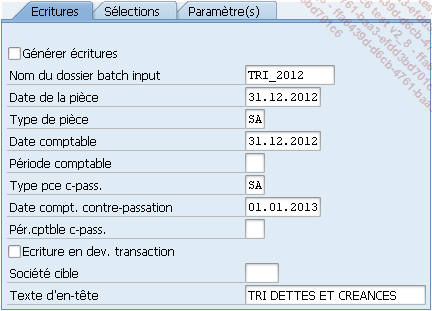
-
Générer écritures : cochez cette option pour générer les écritures dans le dossier batch-input.
-
Nom du dossier batch input : saisissez le nom du dossier batch-input à créer. Cette zone est libre et vous permet de retrouver le dossier dans la liste des dossiers batch-input.
-
Date de la pièce : saisissez la date de pièce des écritures de reclassement.
-
Type de pièce...
Enregistrer les reports de solde
Afin d’effectuer le report de solde des comptes, vous utilisez deux transactions distinctes : une transaction pour le report des soldes des comptes généraux et une transaction pour le report des soldes des comptes clients et fournisseurs.
Le report de soldes des comptes est généralement lancé dès l’ouverture du nouvel exercice comptable. Le report à nouveau des soldes n’est exécuté qu’une seule fois. Il n’est pas nécessaire de relancer le report à nouveau des comptes lorsque des écritures supplémentaires sont saisies dans l’exercice précédent, le système met à jour automatiquement le report des soldes des comptes déjà reportés.
Ce report des soldes est uniquement technique : aucune écriture n’est comptabilisée. Le report à nouveau apparaît dans l’affichage des soldes des comptes.
Les comptes de résultat sont reportés sur le compte de report du résultat de l’exercice pour constater la perte ou le bénéfice de l’exercice comptable. Dans les données de base des comptes généraux de résultat, vous avez indiqué le type de compte de résultat. Le type de compte standard X est généralement utilisé, mais vous pouvez définir d’autres types de comptes de résultat pour répondre à différentes normes comptables.

Le compte de report du résultat apparaît en report à nouveau sur l’exercice...
Études de cas
Votre directeur financier vous demande de réaliser les tâches de clôture mensuelles suivantes :
-
Réévaluation des opérations en devises étrangères aux normes IFRS.
-
Rapprochement automatique du compte EM/EF.
-
Mise à jour des commandes d’achat non soldées.
-
Saisie des écritures d’abonnement.
-
Saisie des écritures de provisions manuelles avec contrepassation automatique le premier du mois suivant.
-
Comptabilisation des provisions de créances douteuses dans le ledger IFRS.
Créez un dossier de clôture mensuelle dans vos favoris. Ajoutez, dans ce dossier, la liste des tâches par étape à exécuter mensuellement.
 Editions ENI Livres | Vidéos | e-Formations
Editions ENI Livres | Vidéos | e-Formations